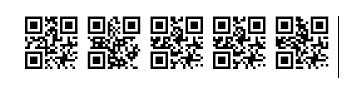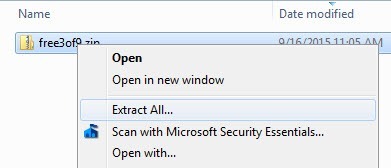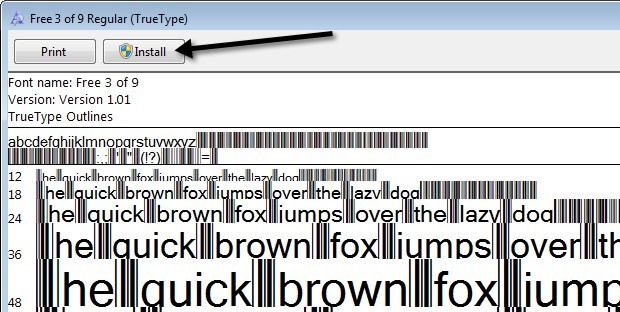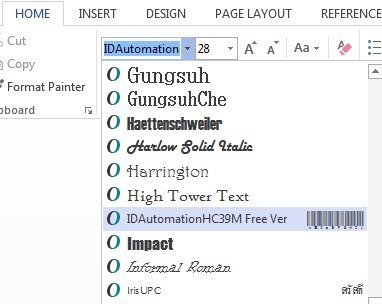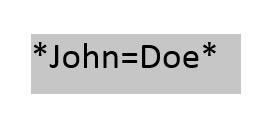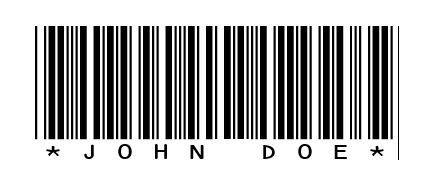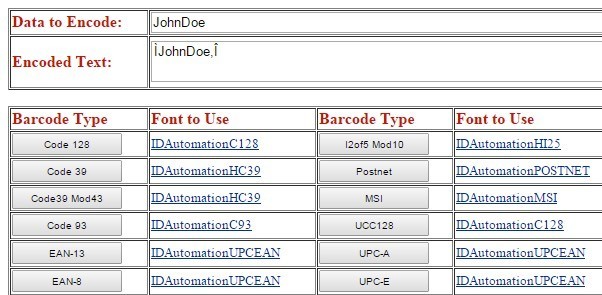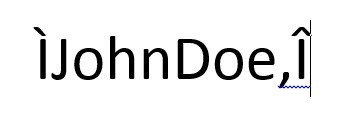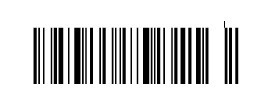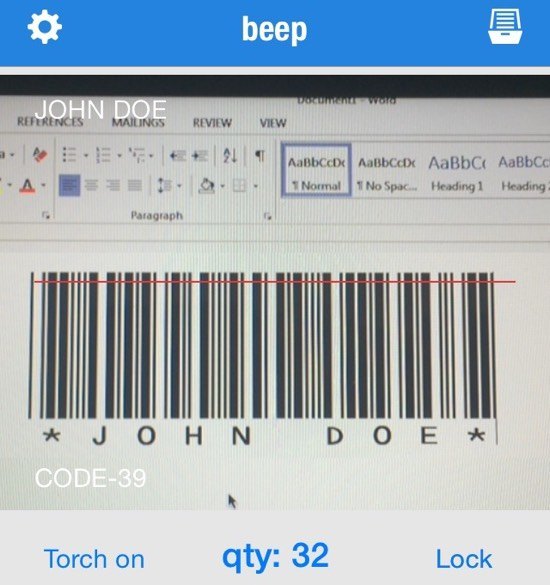क्या आप जानते थे कि आप अपने स्वयं के बारकोड बनाने के लिए माइक्रोसॉफ़्ट वर्ड का उपयोग कर सकते हैं? अपने स्वयं के बारकोड बनाना वास्तव में अच्छा और बहुत आसान है। एक बार आपके पास बारकोड हो जाने पर, आप इसे अपनी इच्छानुसार किसी भी चीज़ पर चिपका सकते हैं और फिर ऐप डाउनलोड करके भौतिक बारकोड स्कैनर या अपने स्मार्टफ़ोन के साथ उन्हें स्कैन कर सकते हैं।
कई अलग-अलग प्रकार के बारकोड हैं और मैं आपको यह दिखाने का प्रयास करें कि उनमें से कितने संभव हो सके मुफ्त में। कुछ प्रकार के बारकोड बनाने के लिए, आपको विशेष वाणिज्यिक सॉफ्टवेयर की आवश्यकता है, इसलिए मैं उनको उल्लेख नहीं करूंगा। सबसे आम 1 डी बारकोड कोड 3 9, कोड 128, यूपीसी-ए, यूपीसी-ई, ईएएन -8, ईएएन -13, आदि हैं। 2 डी बारकोड्स में डेटामैट्रिक्स, पीडीएफ 417 और क्यूआर कोड शामिल हैं।
क्रम में बारकोड बनाने के लिए, आपको अपने सिस्टम पर बारकोड फ़ॉन्ट इंस्टॉल करना होगा और उसके बाद उस फ़ॉन्ट का उपयोग किसी भी प्रोग्राम में करें जो वर्ड, वर्डपैड इत्यादि जैसे फोंट का समर्थन करता है।
बारकोड फ़ॉन्ट डाउनलोड करें
पहला कदम बारकोड फ़ॉन्ट डाउनलोड करना और इसे अपने सिस्टम पर स्थापित करना है। या तो आप बारकोड फोंट के लिए Google खोज सकते हैं या आप नीचे दी गई साइटों से जो डाउनलोड करना चाहते हैं उसे डाउनलोड कर सकते हैं। अधिकांश लोगों के लिए मेरा सुझाव कोड 3 9, कोड 128 या क्यूआर कोड फोंट का उपयोग करना है क्योंकि वे सबसे लोकप्रिय और स्कैन करने के लिए सबसे आसान हैं।
कोड 39 बहुत कम पाठ के लिए सबसे अच्छा है, केवल कुछ अक्षर। कोड 3 का उपयोग करते समय आपको बारकोड बहुत तेज़ी से बहुत जल्दी हो जाएगा। कोड 128 बहुत अधिक टेक्स्ट संभाल सकता है और बारकोड अपेक्षाकृत छोटा रहता है। क्यूआर कोड के साथ, आप डेटा की मात्रा के आधार पर बहुत सारे डेटा स्टोर कर सकते हैं और वर्ग का आकार बड़ा हो जाएगा।
हालांकि, वर्ड में बारकोड का उपयोग करने के बारे में कुछ चेतावनी हैं। अधिकांश 1 डी बारकोड को स्कैन करने योग्य होने के लिए बारकोड में स्टार्ट और स्टॉप कैरेक्टर की आवश्यकता होती है। कोड 3 के लिए, आपको बस इतना करना है कि पाठ के आगे और पीछे प्रारंभ प्रतीक (*) जोड़ें।
उदाहरण के लिए, यदि आप कोड 39 बारकोड डाउनलोड करते हैं, तो आप * हैलो *स्कैन करने योग्य बारकोड बनाने के लिए जो स्कैन किए जाने पर हैलोशब्द को पढ़ेगा। यदि आप कोड 3 बारकोड में कोई स्थान शामिल करना चाहते हैं, तो आपको बराबर प्रतीक (=) का उपयोग करना होगा। इसलिए, स्कैन किए जाने पर आपको टेक्स्ट हैलो जॉनप्राप्त करने के लिए Word में * Hello = John *टाइप करना होगा।
कोड 128 के लिए, यह नहीं है यह सरल है। प्रतीक शुरू करने और रोकने के अलावा, आपको कुछ विशेष चेकसम पात्रों की भी आवश्यकता है। दुर्भाग्यवश, आप इन्हें स्वयं टाइप नहीं कर सकते हैं और पहले टेक्स्ट को उचित प्रारूप में एन्कोड करना होगा और फिर इसे Word में पेस्ट करना होगा। मैं आपको नीचे दिए गए चरणों के माध्यम से चलूंगा।
क्यूआर कोड और शब्द के साथ, मुख्य समस्या यह है कि प्रत्येक कोड वर्ग केवल एक अक्षर होने वाला होगा। ऐसा इसलिए है क्योंकि यह शब्द में एक फ़ॉन्ट है और इसका मतलब है कि प्रत्येक पत्र में अपना स्वयं का चरित्र होना चाहिए। तो एक क्यूआर कोड फ़ॉन्ट का उपयोग करते समय हेल्लो जैसे पांच अक्षर शब्द Word में इस तरह दिखेगा:
एक एकल क्यूआर कोड वास्तव में स्टोर कर सकता है बहुत सारे डेटा, लेकिन यह तभी होता है जब आप तीसरे पक्ष के सॉफ्टवेयर का उपयोग कर क्यूआर कोड उत्पन्न करते हैं या मुफ्त ऑनलाइन बारकोड जनरेटर का उपयोग करते हैं। यदि आप वर्ड का उपयोग करने जा रहे हैं, तो आपको केवल एक अक्षर, संख्या या प्रतीक संग्रहीत करने वाले एक क्यूआर कोड के साथ रहना होगा।
कोड 3 9:
http://www.barcodesinc.com/free-barcode-font/
http://www.idautomation.com/free-barcode-products/code39-font/
कोड 128:
http://www.dafont.com/code-128.font
http://www.jtbarton.com/Barcodes/Code128.aspx
http://www.barcodelink.net/barcode-font.php
क्यूआर कोड :
http://www.dafont.com/qr-font-tfb.font
बारकोड फ़ॉन्ट इंस्टॉल करें
एक बार फ़ॉन्ट डाउनलोड करने के बाद, इसे सामान्य रूप से ज़िप संग्रह में शामिल किया जाएगा। एक्सप्लोरर में अपने डाउनलोड फ़ोल्डर पर जाएं, संग्रह पर राइट-क्लिक करें और सभी निकालें
खोलें फ़ोल्डर और आप कई फाइलें देख सकते हैं, उनमें से एक टीटीएफ में समाप्त हो रहा है, जो ट्रू टाइप फ़ॉन्ट के लिए खड़ा है। फ़ॉन्ट फ़ाइल पर डबल-क्लिक करें और एक विंडो आपको विभिन्न आकारों में बारकोड फ़ॉन्ट दिखाएगी।
शीर्ष परबटन इंस्टॉल करें और फ़ॉन्ट C: \ Windows \ Fontsफ़ोल्डर में स्थापित किया जाएगा। नया फ़ॉन्ट स्थापित करने के लिए आपको Word को बंद करना होगा और इसे फिर से खोलना होगा।
आपके द्वारा डाउनलोड किए जाने वाले बारकोड फ़ॉन्ट के आधार पर, आप फोंट की सूची में बस बारकोड देखें या आपको एक नाम और फिर दाईं ओर बारकोड की एक तस्वीर दिखाई देगी। आपका बारकोड फ़ॉन्ट अब स्थापित है और उपयोग करने के लिए तैयार है!
वर्ड में बारकोड जेनरेट करना
अब चलिए मजेदार भाग पर जाएं। आइए वर्ड में कोड 3 बारकोड उत्पन्न करके शुरू करें। ऐसा करने के लिए, मैंने IDAutomation Code 39 फ़ॉन्ट को डाउनलोड और इंस्टॉल किया है, जो आपके द्वारा बारकोड के नीचे टाइप किए गए पाठ को जोड़ता है। अन्य सभी बस बारकोड दिखाते हैं, लेकिन मैं इसे निर्देशक उद्देश्यों के लिए उपयोग कर रहा हूं।
पहले आगे बढ़ें और अपने बारकोड में इच्छित टेक्स्ट टाइप करें। उदाहरण के लिए, नीचे दिखाए गए अनुसार * जॉन = डो *टाइप करें।
आगे बढ़ें और आकार बढ़ाएं 20 या 28 की तरह कुछ बड़ा फ़ॉन्ट। अब टेक्स्ट का चयन करें और फिर सूची से कोड 39 फ़ॉन्ट का चयन करें। पाठ को स्वचालित रूप से बारकोड में परिवर्तित किया जाना चाहिए और आप इस विशेष बारकोड के लिए नीचे दिए गए टेक्स्ट को देखेंगे।
आपको नोटिस होगा कि बराबर चिह्न बारकोड में एक स्थान में परिवर्तित कर दिया गया है। अब आपके पास एक स्कैन करने योग्य कोड 39 बारकोड है! यह इतना आसान है कि। एक स्मार्टफोन ऐप का उपयोग करके इसे स्कैन कैसे कर सकते हैं, यह जानने के लिए स्कैनिंग बारकोडअनुभाग पर जाएं।
अब कोड 128 बारकोड बनाने का प्रयास करें। सबसे पहले उपरोक्त सूची से कोड 128 फ़ॉन्ट चुनें, इसे डाउनलोड करें और इसे इंस्टॉल करें। एक बार ऐसा करने के बाद, आपको निम्न वेबसाइट पर अपने पाठ को एन्कोड करें उचित प्रारूप में जाना होगा।
प्रकार टेक्स्ट में एनकोड करने के लिए डेटाबॉक्स में और फिर बाईं ओर स्थित कोड 128बटन पर क्लिक करें। एनकोडेड टेक्स्टबॉक्स उपयुक्त टेक्स्ट जेनरेट करेगा, जिसे आप Word में कॉपी और पेस्ट कर सकते हैं। फ़ॉन्ट के आकार को 48 या 72 तक बढ़ाने के लिए सुनिश्चित करें।
अब टेक्स्ट का चयन करें और इसे कोड 128 बारकोड फ़ॉन्ट में बदलें स्थापित। इसे एक अच्छा दिखने वाला बारकोड बनाना चाहिए, जिसे आप स्कैन कर सकते हैं। कोड 128 बारकोड में रिक्त स्थान पर एकमात्र मुद्दा था। ऑनलाइन एन्कोडर का उपयोग करते समय, यह अंतरिक्ष के लिए एक विशेष चरित्र का उपयोग करता है, लेकिन जब मैंने इसे बारकोड में परिवर्तित किया, तो विशेष चरित्र बना रहा और उसे अंतरिक्ष में परिवर्तित नहीं किया गया। इसे ठीक करने का तरीका नहीं पता था, इसलिए यदि आप इसे समझते हैं, तो हमें बताएं!
क्यूआर कोड या किसी अन्य प्रकार के बारकोड के लिए एक ही प्रक्रिया की जा सकती है। बारकोड एन्कोडर वेबसाइट कोड 93, यूपीसी-ई और अन्य बारकोड प्रारूप बनाने के लिए भी उपयोगी है।
स्कैनिंग बारकोड
यदि आपके पास भौतिक बारकोड स्कैनर है, तो आप स्पष्ट रूप से इसका उपयोग कर सकते हैं अपने बारकोड स्कैन करने के लिए, लेकिन यदि आप इसे एक निजी होम प्रोजेक्ट के रूप में कर रहे हैं, तो हो सकता है कि आपके पास कोई बिछा न हो। इन मामलों में, आप अपने बारकोड स्कैन करने के लिए अपने फोन पर मुफ्त बारकोड स्कैनिंग ऐप्स डाउनलोड कर सकते हैं।
इन ऐप्स के बारे में वास्तव में क्या अच्छा है यह है कि आप अपने कंप्यूटर पर बारकोड बना सकते हैं और पहले ऐप का उपयोग करके स्कैन कर सकते हैं आप उन्हें भी प्रिंट करते हैं। इस तरह आप यह सुनिश्चित करने के लिए जांच सकते हैं कि वे पहले स्कैन करने योग्य हैं।
आईफोन पर मेरा पसंदीदा ऐप भोंपू है, जो एक बहुत ही सरल बारकोड स्कैनर है जो कई अलग-अलग प्रकार के बारकोड का समर्थन करता है। यह तेज़, मुफ़्त है और वास्तव में अच्छी तरह से काम करता है।
जब यह बारकोड स्कैन करता है, तो यह आपको बारकोड का प्रकार बताएगा (कोड 39, 128, आदि) और यह आपको ऊपरी बाईं ओर वाला टेक्स्ट दिखाएगा। एंड्रॉइड के लिए, मैंने स्वयं का उपयोग नहीं किया है, लेकिन Google Play Store में कई ऐप्स हैं, इसलिए अलग-अलग प्रयास करने में संकोच न करें।
उम्मीद है कि यह मार्गदर्शिका आपको शुरू करने के लिए पर्याप्त थी शब्द में बारकोड्स। यदि आप परेशानी में भाग लेते हैं, तो एक टिप्पणी पोस्ट करने के लिए स्वतंत्र महसूस करें और मैं मदद करने की कोशिश करूंगा। का आनंद लें!